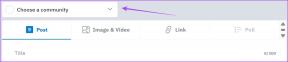ChromeのPDFに印刷オプションを使用して任意のWebページをPDFに変換する方法
その他 / / February 11, 2022
私は非常に便利なdoPDF、無料を使用していました FirefoxのPDFコンバーター オンラインの領収書やその他の雑多なものを印刷します。 その後、Chromeでの開発により、私はそれを捨てて、同じ仕事のためにGoogleのブラウザにアクセスしました。
GoogleChromeの PDFに印刷 オプションは、基本的な組み込み機能です。 しかし、ブラウザの戦いに勝つためにそれを作っているのはこれらの小さなことです。 PDFへの印刷は、プリンターが見つからない場合に備えておくと非常に便利なフェイルセーフです。 後で読むためにウェブページをアーカイブしたい場合にも便利です。 HTMLはあまりよく保存されません。 ここで、PDFに印刷すると、レイアウトがほぼそのまま維持されます。
それで、これ以上面倒なことはせずに、PDFに印刷オプションがどこにあるか見てみましょう。 これが3つの短くて速い方法です:
1. タイプ chrome:// print アドレスバーで
2. クリックしてください レンチ アイコンをクリックしてからクリックします 印刷.
3. PDFに印刷するWebページを右クリックし、[印刷]をクリックします。
次のような画面が表示されます。
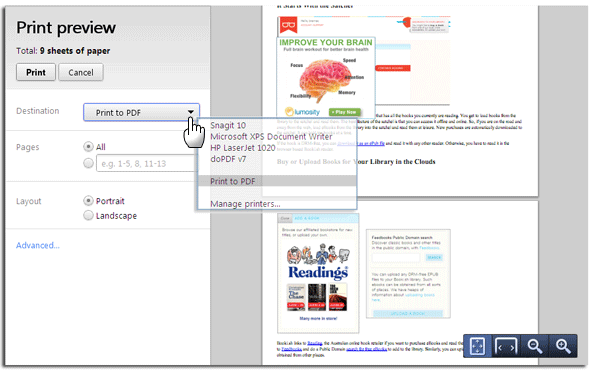
インストールされているすべてのプリンターがここにリストされています。 クリックしてください 行き先 ドロップダウンして選択します PDFに印刷. ポートレートモードまたはランドスケープモードを選択できます。 すべてを選択するか、印刷するページ番号を選択します。 いくつかのページ表示コントロールを使用すると、ページをプレビューできます。 それでおしまい! [印刷]をクリックして、PDFファイルの保存先を選択します。
ザ PDFに印刷 オプションは、ブラウザの最新の安定バージョンのデフォルト機能です。 それは非常に基本的ですが、それを試してみて、その有用性について私たちに知らせてください。
最終更新日:2022年2月2日
上記の記事には、GuidingTechのサポートに役立つアフィリエイトリンクが含まれている場合があります。 ただし、編集の整合性には影響しません。 コンテンツは公平で本物のままです。